您好,登录后才能下订单哦!
这篇“MacBookPro下docker如何安装与使用”文章的知识点大部分人都不太理解,所以小编给大家总结了以下内容,内容详细,步骤清晰,具有一定的借鉴价值,希望大家阅读完这篇文章能有所收获,下面我们一起来看看这篇“MacBookPro下docker如何安装与使用”文章吧。
下载
各种系统版本(windows/macos/linux)
装好后,就是个小鲨鱼的图标,
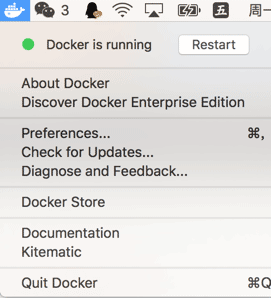
使用
一般使用是在 终端 里,所以打开终端,先运行三条命令,测试下 docker 安装情况:
$ docker --version docker version 17.03.0-ce, build 60ccb22 $ docker-compose --version docker-compose version 1.11.2, build dfed245 $ docker-machine --version docker-machine version 0.10.0, build 76ed2a6
开启容器
这里,运行 nginx ,将本机的80端口映射到 docker 里的80端口,容器名为 webserver
$ docker run -d -p 80:80 --name webserver nginx
然后访问 http://localhost ,就看到配好的 nginx 。
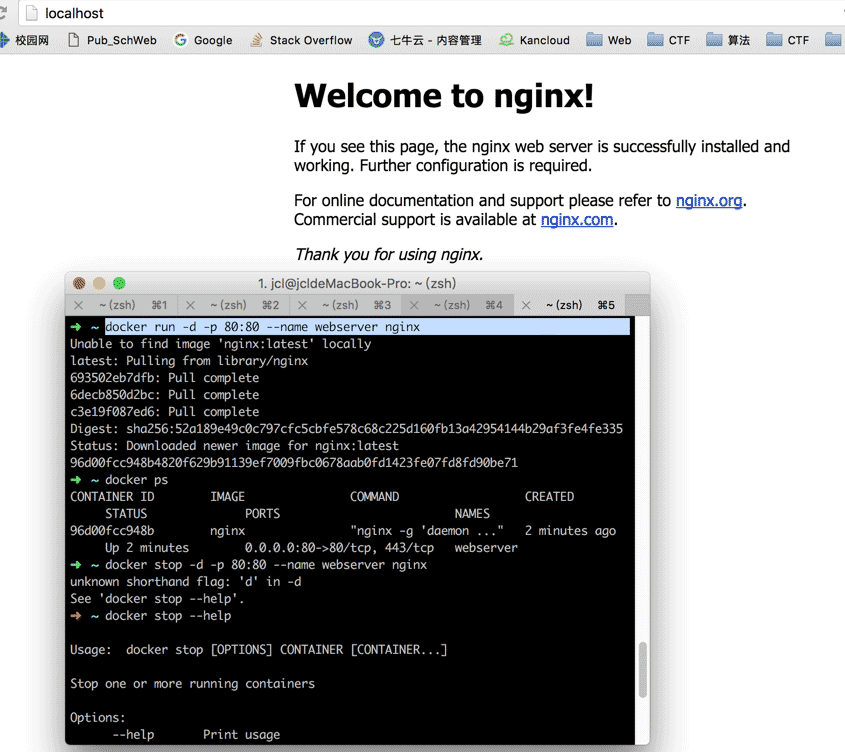
关闭容器
关闭容器,先得知道 容器的id ,所以这里先查看一下 容器的id ,使用 docker ps -a 或者 docker images
$ docker ps -a container id image command created status ports names 96d00fcc948b nginx "nginx -g 'daemon ..." 19 minutes ago exited (0) 5 minutes ago webserver
然后有一个id号 96d00fcc948b ,关闭时,只需要输入前几名就可以了,
$ docker stop 96d0
删除容器
输入 docker 镜像的 name 名(查看方法用 docker ps -a ),删除就用
$ docker rm -f webserver1
以上就是关于“MacBookPro下docker如何安装与使用”这篇文章的内容,相信大家都有了一定的了解,希望小编分享的内容对大家有帮助,若想了解更多相关的知识内容,请关注亿速云行业资讯频道。
免责声明:本站发布的内容(图片、视频和文字)以原创、转载和分享为主,文章观点不代表本网站立场,如果涉及侵权请联系站长邮箱:is@yisu.com进行举报,并提供相关证据,一经查实,将立刻删除涉嫌侵权内容。